Update de Samsung Galaxy Note 3
Samsung is begonnen met het uitrollen en updaten naar Android 5.0 Lollipop voor Galaxy Note 3 SM-N900-gebruikers in Rusland. De update heeft de algehele prestaties van het apparaat verbeterd. Android 5.0 Lollipop in de Galaxy Note 3 belooft ook een betere batterijduur. De update heeft ook functies van de Galaxy Note 4. Hoewel de firmware momenteel beschikbaar is voor Russische gebruikers via Samsung Kies of OTA-updates of Samsung Kies, is de regio geen beperking, aangezien je je apparaat daadwerkelijk buiten de Russische regio kunt updaten met behulp van Samsung's flashtool Odin3.
In deze handleiding laten we u zien hoe u dat moet doen installeer of update Android 5.0 Lollipop XXUEBOA6 officiële firmware op de Exynos Galaxy Note 3SM-N900. Deze firmware maakt de garantie van je telefoon niet ongeldig en kan veilig worden geflasht.
Vroege voorbereidingen
- Houd er rekening mee dat de handleiding alleen bedoeld is voor gebruik met de Galaxy Note 3 SM-N900
- Controleren welk apparaat u heeft:
- Instellingen> Meer / Algemeen> Over apparaat
- Instellingen> Over apparaat
- Overeenkomen met het modelnummer.
- Als u deze handleiding op een ander apparaat gebruikt, kan dit het apparaat blokkeren.
- Controleren welk apparaat u heeft:
- De levensduur van de batterij moet minimaal 60 procent zijn.
- Als uw apparaat niet meer werkt voordat het knipperen is voltooid, kunt u het apparaat bricken.
- Zorg voor een OEM-datakabel
- Om een verbinding tot stand te brengen tussen uw toestel en een computer of laptop heeft u een originele datakabel nodig.
- Gewone datakabels kunnen het flashproces onderbreken
- Back-up alles
- SMS-berichten
- Oproeplogboeken
- Contacten
- Media
- Als geworteld, back-up EFS
- Zorg ervoor dat Samsung USB-stuurprogramma's zijn geïnstalleerd
- Hiermee kunt u een verbinding tot stand brengen tussen pc en Samsung-apparaat.
- Wanneer u Odin3 gebruikt, schakelt u Samsung Kies en andere software uit
- .Samsung Kies kan Odin3 onderbreken en resulteert in fouten
- Schakel antivirussoftware uit
- Schakel firewall uit.
Opmerking: de methoden die nodig zijn om aangepaste herstellingen, roms te knipperen en uw telefoon te wortelen, kunnen ertoe leiden dat u uw apparaat opbrengt. Als u uw toestel wortelt, wordt ook de garantie vervallen en komt het niet meer in aanmerking voor gratis apparaatdiensten van fabrikanten of garantieproviders. Wees verantwoordelijk en houd dit in gedachten voordat u besluit om op eigen verantwoordelijkheid te gaan. In geval van een ongeluk Gebeurt, wij of de fabrikanten van apparaten moeten nooit verantwoordelijk worden gehouden.
Download en installeer:
- Odin3 v3.09.
- firmwarebestand om het .tar.md5-bestand op te halen
- SER-N900XXUEBOA6-2015012815…ritssluiting hier
Update Samsung Galaxy Note 3 SM-N900 naar Android 5.0 Lollipop [officiële firmware]
- Veeg uw apparaat schoon, zodat u een nette installatie krijgt.
- Start de herstelmodus op en voer vervolgens een fabrieksreset uit.
- Open Odin3.exe.
- Zet de SM-N900 in de downloadmodus.
- Zet 10 seconden uit en wacht.
- Schakel het apparaat in door de knoppen Volume, Home en Power tegelijkertijd ingedrukt te houden
- Als u een waarschuwing ziet, drukt u op Volume omhoog
- Verbind het apparaat met de pc.
- Wanneer de telefoon wordt gedetecteerd, moet de ID:COM-box blauw worden.
- Zorg ervoor dat Samsung USB-stuurprogramma's zijn geïnstalleerd voordat u verbinding maakt.
- Als u Odin 3.09 gebruikt, selecteert u het tabblad AP. Van daaruit selecteert u firmware.tar.md5 of firmware.tar en pakt u deze uit.
- Als u echter Odin 3.07 gebruikt, selecteert u het tabblad PDA in plaats van het tabblad AP. De overige opties moeten onaangeroerd blijven.
- De opties die in uw Odin zijn geselecteerd, moeten overeenkomen met wat u op deze foto ziet:
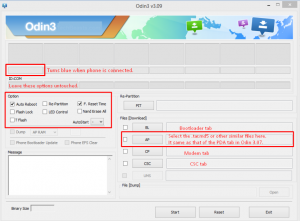
- Druk op begin. Wacht tot de firmware klaar is met knipperen. U kunt dit zien doordat het knipperende procesvak groen wordt.
- Wanneer het knipperen is voltooid, koppelt u het apparaat los en start u het handmatig opnieuw op door de batterij eruit te trekken, terug te plaatsen en het apparaat in te schakelen.
Als u onze gids correct heeft gevolgd, zou uw apparaat nu de officiële Android 5.0 Lollipop-firmware moeten gebruiken.
Heb je geüpdatet naar Android 5.0 Lollipop? Hoe heb je het gedaan?
Deel uw ervaring met ons.
JR
[embedyt] https://www.youtube.com/watch?v=DdDgaqsYrRs[/embedyt]






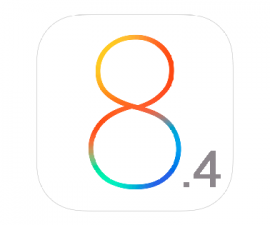
is die match voor leeuwebek. Galaxy Note 3 sm n900……..help me alsjeblieft
Ja, normaal zou het moeten werken.